Настройка почтового клиента Mozilla Thunderbird
Руководство по настройке почтового клиента
В основном окне программы нажмем правой кнопкой мыши в левом верхнем углу на «Локальные папки» и в выпадающем меню выберем пункт «Параметры»:
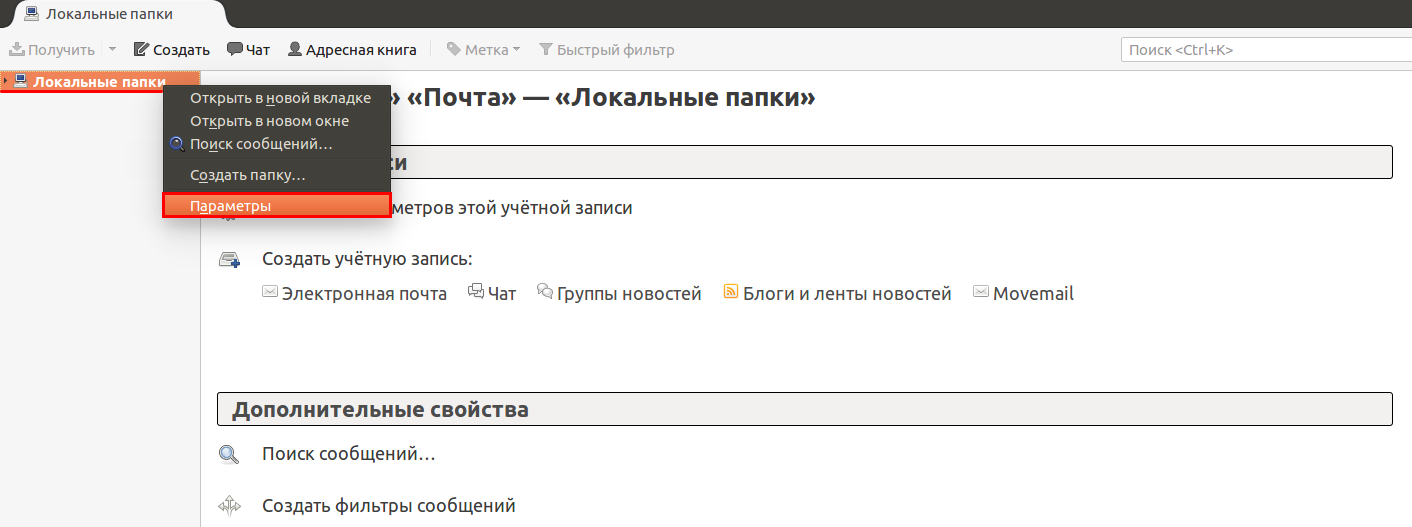
В левом нижнем углу нажмем на кнопку «Действия для учетной записи» и в выпадающем меню выберем пункт «Добавить учётную запись почты»:
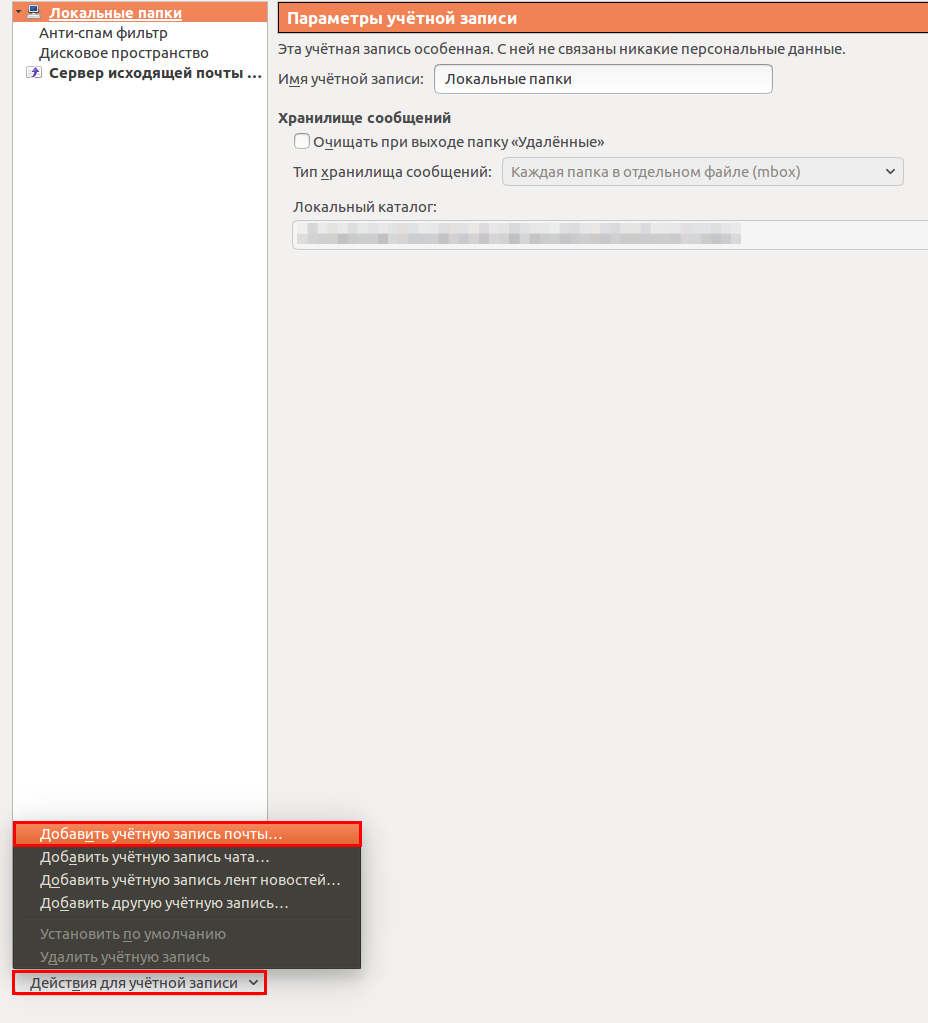
В новом окне заполним данные:
- «Ваше имя» - имя Владельца почтового ящика
- «Адрес эл. почты» - созданный адрес электронной почты
- «Пароль» - пароль к нему
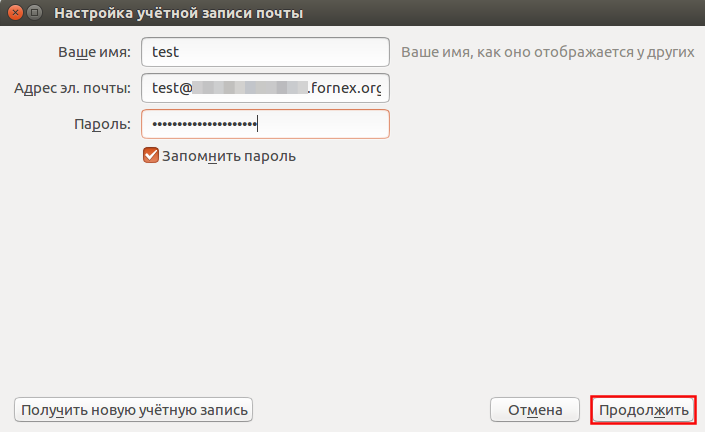
И нажмем кнопку «Продолжить».
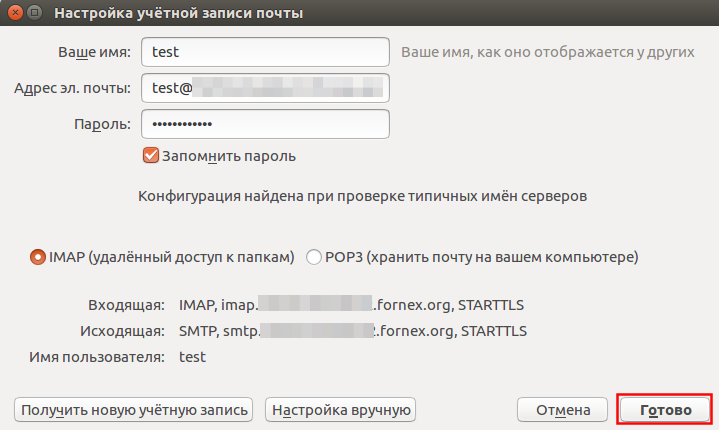
В этом окне нажимаем на кнопку «Готово»
Почтовый клиент сам определяет имя сервера и порты для работы с почтой.
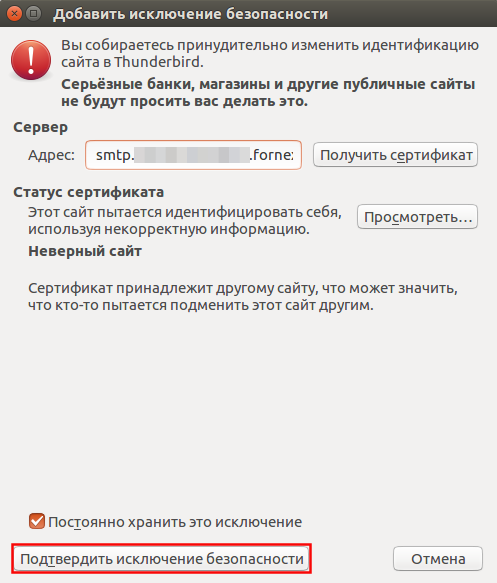
При предупреждении самоподписанного сертификата необходимо нажать «Подтвердить исключение безопасности».